
下载app免费领取会员


本文将向您介绍如何在3DMax中设置凹凸贴图。
凹凸贴图是一种用于增加模型表面细节的纹理映射技术。它可以通过在模型表面上添加微小的凹凸纹理来模拟真实世界中的细节,从而增强模型的真实感。在3DMax中,我们可以使用凹凸贴图来改善模型的表面质感,使其看起来更加逼真。
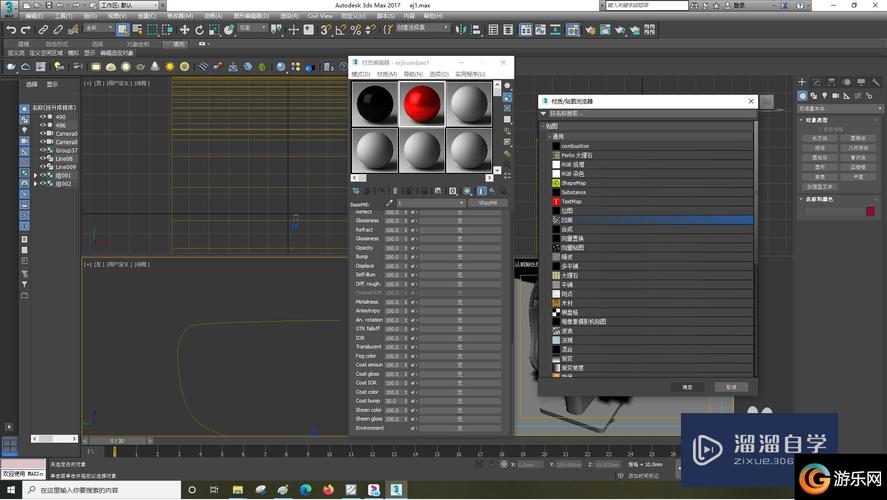
步骤一:准备凹凸贴图
首先,您需要准备一张凹凸贴图。凹凸贴图通常是一张灰度图像,其中亮度值表示凹凸度的强度。较亮的区域表示凸起,较暗的区域表示凹陷。您可以使用图像编辑软件(如Photoshop)来创建或编辑凹凸贴图。

步骤二:创建材质
在3DMax中,我们需要先创建一个材质来应用凹凸贴图。在Material Editor中,点击“Standard”按钮创建一个标准材质。然后,点击“Diffuse Color”按钮选择一个基本的颜色作为材质的基础颜色。
步骤三:添加凹凸贴图
在Material Editor中,点击“Maps”选项卡,在“Diffuse Color”的下方找到“Bump”按钮。点击“Bump”按钮后,选择准备好的凹凸贴图文件。
步骤四:调整凹凸贴图的参数
在Material Editor中,您可以调整凹凸贴图的参数来控制其效果。您可以通过改变“Bump”的“Amount”参数来调整贴图的强度。较高的值会使凹凸度更明显,而较低的值会使凹凸度变得更加微弱。
步骤五:应用材质到模型
完成凹凸贴图的设置后,您需要将材质应用到模型上。在3DMax中,您可以通过拖动材质到模型上来应用材质。您也可以在模型的“Material”选项中选择已创建的材质。
通过以上步骤,您就可以在3DMax中成功设置凹凸贴图了。凹凸贴图可以为模型增加更多的细节和真实感,帮助您创建出更逼真的3D场景。
本文版权归腿腿教学网及原创作者所有,未经授权,谢绝转载。

上一篇:SketchUp教程 | 寻找SketchUp草图大师卡死时的自动保存备份文件
推荐专题
- [3D Max 基础知识分享]—多孔结构模型编辑
- 3DMAX教程 | 3Dmax材质编辑器的标准模式指的是什么?
- 3DMAX教程 | 3DMax模型导入遇到问题
- 3DMAX教程 | 3Dmax水泥材质参数及设置方法
- 3DMAX教程 | 如何彻底卸载Vray渲染器下载?
- 3DMAX教程 | 3DMax技巧分享:高效利用渲染线框功能
- 3DMAX教程 | 如何在3dmax中使贴图颜色变浅
- 3DMAX教程 | 如何使用V-Ray在3ds Max中调整普通玻璃材质参数
- 3DMAX教程 | 3DMax 2014遭遇错误并生成报告
- 3DMAX教程 | SketchUp与3DMAX:室内效果图设计工具的选择优化指南




.jpg)
.jpg)

.jpg)






































